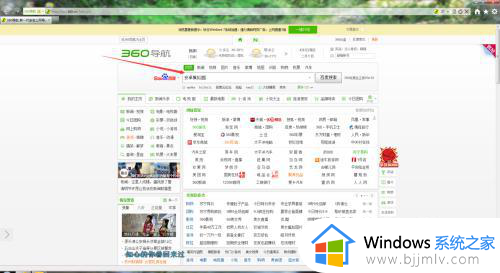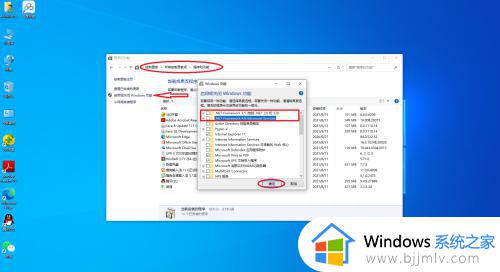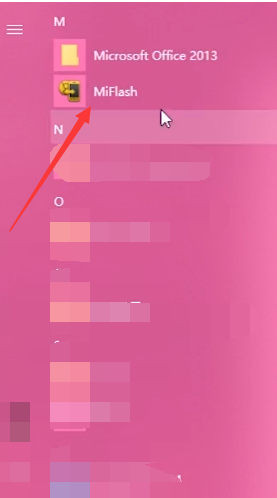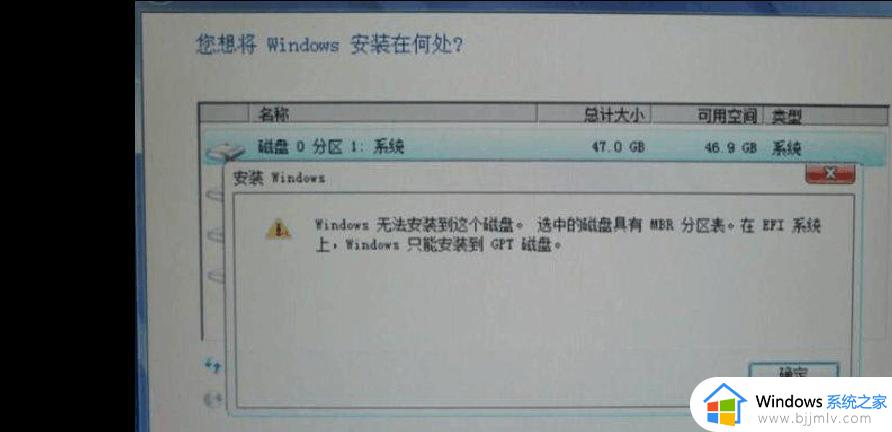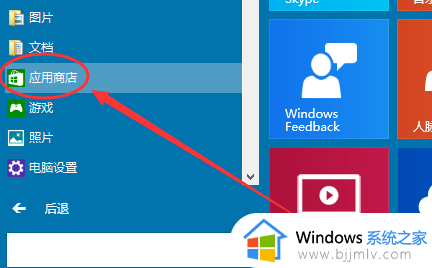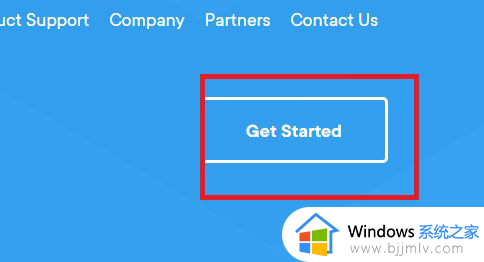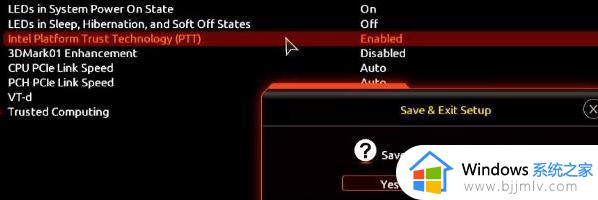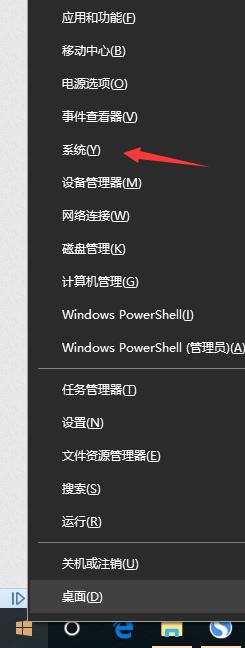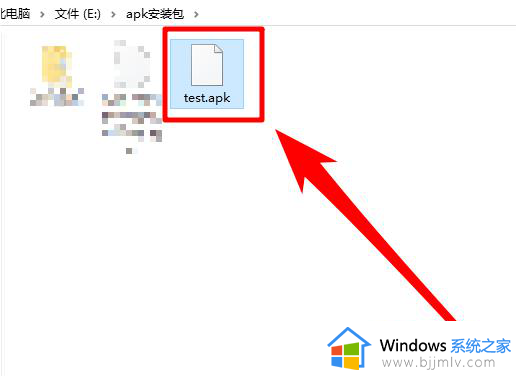win10telnet安装方法 win10如何安装telnet
更新时间:2024-01-19 16:30:38作者:jkai
在使用win10操作系统的过程中,有些小伙伴可能需要用到telnet功能,比如远程登录服务器或测试网络连接,但是我们的win10默认不提供telnet,因此我们小伙伴就想要知道win10如何安装telnet。那么今天小编就给大家介绍一下win10telnet安装方法,快来一起看看吧,希望对你有帮助。
方法如下:
1、首先使用快捷键Win+Q打开搜索工具,输入“控制面板”,点击打开。
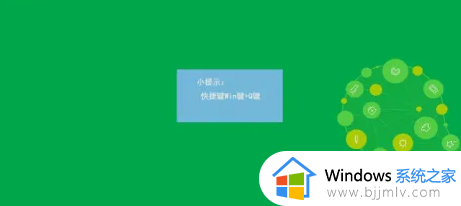
2、其次点击“程序”下的“卸载程序”。
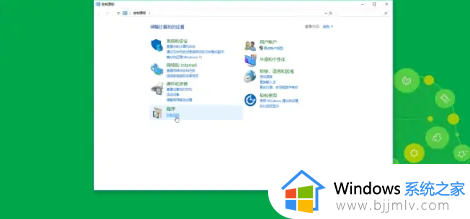
3、在左侧点击“启用或关闭Windows功能”。
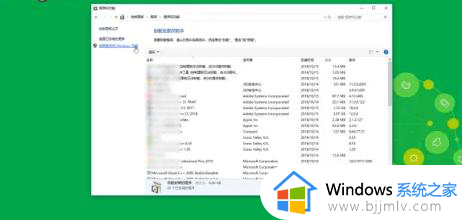
4、最后点击勾选“Telnet客户端”,点击“确定”即可。
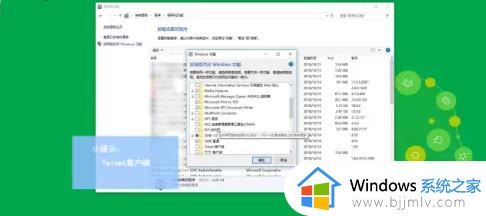
以上全部内容就是小编带给大家的win10telnet安装方法,小伙伴们如果你们也不知道怎么操作的小伙伴就快点跟着小编一起来看看吧。